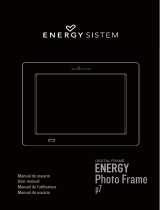Intenso 10" MediaKing Instruções de operação
- Categoria
- Porta-retratos digitais
- Tipo
- Instruções de operação
A página está carregando ...
A página está carregando ...
A página está carregando ...
A página está carregando ...
A página está carregando ...
A página está carregando ...
A página está carregando ...
A página está carregando ...
A página está carregando ...
A página está carregando ...
A página está carregando ...
A página está carregando ...
A página está carregando ...
A página está carregando ...
A página está carregando ...
A página está carregando ...
A página está carregando ...
A página está carregando ...
A página está carregando ...
A página está carregando ...
A página está carregando ...
A página está carregando ...
A página está carregando ...
A página está carregando ...
A página está carregando ...
A página está carregando ...
A página está carregando ...
A página está carregando ...
A página está carregando ...
A página está carregando ...
A página está carregando ...
A página está carregando ...
A página está carregando ...
A página está carregando ...
A página está carregando ...
A página está carregando ...
A página está carregando ...
A página está carregando ...
A página está carregando ...
A página está carregando ...
A página está carregando ...
A página está carregando ...
A página está carregando ...
A página está carregando ...
A página está carregando ...
A página está carregando ...
A página está carregando ...
A página está carregando ...
A página está carregando ...
A página está carregando ...
A página está carregando ...
A página está carregando ...
A página está carregando ...
A página está carregando ...
A página está carregando ...
A página está carregando ...
A página está carregando ...
A página está carregando ...
A página está carregando ...
A página está carregando ...
A página está carregando ...
A página está carregando ...
A página está carregando ...
A página está carregando ...
A página está carregando ...
A página está carregando ...
A página está carregando ...
A página está carregando ...
A página está carregando ...
A página está carregando ...
A página está carregando ...
A página está carregando ...
A página está carregando ...
A página está carregando ...
A página está carregando ...
A página está carregando ...
A página está carregando ...
A página está carregando ...
A página está carregando ...
A página está carregando ...
A página está carregando ...
A página está carregando ...
A página está carregando ...
A página está carregando ...
A página está carregando ...
A página está carregando ...
A página está carregando ...
A página está carregando ...

IT - 3
RIEPILOGO
1 Sensore infrarosso
2 Tasto PLAY/ PAUSE/ ENTER []
3 Tasto MENU [M]
4 Tasto INTERRUZIONE/FINE []
5 Tasto Sinistra []
6 Tasto Destra []
7 Tasto Sù/Indietro []
8 Tasto Giù/Avanti []
9 (SD/MMC/MS) lettore di schede 3-in-1
10 Porta USB: host USB 2.0
11 collegamento mini USB
12 Collegamento alimentatore 5V 2A
13 Piedino
14 Power Acceso/Spento
A página está carregando ...
A página está carregando ...
A página está carregando ...
A página está carregando ...
A página está carregando ...
A página está carregando ...
A página está carregando ...
A página está carregando ...
A página está carregando ...
A página está carregando ...
A página está carregando ...
A página está carregando ...
A página está carregando ...
A página está carregando ...
A página está carregando ...
A página está carregando ...
A página está carregando ...
A página está carregando ...
A página está carregando ...
A página está carregando ...
A página está carregando ...
A página está carregando ...
A página está carregando ...
A página está carregando ...
A página está carregando ...
A página está carregando ...
A página está carregando ...
A página está carregando ...
A página está carregando ...
A página está carregando ...
A página está carregando ...
A página está carregando ...
A página está carregando ...
A página está carregando ...
A página está carregando ...
A página está carregando ...
A página está carregando ...
A página está carregando ...
A página está carregando ...
A página está carregando ...
A página está carregando ...
A página está carregando ...
A página está carregando ...
A página está carregando ...
A página está carregando ...
A página está carregando ...
A página está carregando ...
A página está carregando ...
A página está carregando ...
A página está carregando ...
A página está carregando ...
A página está carregando ...
A página está carregando ...
A página está carregando ...
A página está carregando ...
A página está carregando ...
A página está carregando ...
A página está carregando ...
A página está carregando ...
A página está carregando ...
A página está carregando ...
A página está carregando ...
A página está carregando ...
A página está carregando ...
A página está carregando ...
A página está carregando ...
A página está carregando ...
A página está carregando ...
A página está carregando ...
A página está carregando ...
A página está carregando ...
A página está carregando ...
A página está carregando ...
A página está carregando ...
A página está carregando ...
A página está carregando ...
A página está carregando ...
A página está carregando ...
A página está carregando ...
A página está carregando ...
A página está carregando ...
A página está carregando ...
A página está carregando ...
A página está carregando ...
A página está carregando ...
A página está carregando ...
A página está carregando ...
A página está carregando ...
A página está carregando ...
A página está carregando ...
A página está carregando ...
A página está carregando ...
A página está carregando ...
A página está carregando ...
A página está carregando ...
A página está carregando ...
A página está carregando ...
A página está carregando ...
A página está carregando ...
A página está carregando ...
A página está carregando ...
A página está carregando ...
A página está carregando ...
A página está carregando ...
A página está carregando ...
A página está carregando ...
A página está carregando ...
A página está carregando ...
A página está carregando ...
A página está carregando ...
A página está carregando ...
A página está carregando ...
A página está carregando ...
A página está carregando ...
A página está carregando ...
A página está carregando ...
A página está carregando ...

Manual de Instruções
Intenso MediaKing

i
Conteúdo
INTRODUÇÃO ............................................................................................................................................................................................................ 1
CARACTERÍSTICAS GERAIS DO PRODUTO ......................................................................................................................................................... 2
VISUALIZAÇÃO DO PRODUTO ................................................................................................................................................................................ 3
CONTROLE REMOTO................................................................................................................................................................................................ 4
INSERINDO PILHAS NO CONTROLE REMOTO ..................................................................................................................................................... 5
FIXANDO O PÉ DE APOIO ........................................................................................................................................................................................ 5
PRIMEIROS PASSOS................................................................................................................................................................................................. 6
UTILIZAÇÃO DE MÍDIAS DE ARMAZENAMENTO .................................................................................................................................................. 7
TROCA DE ARQUIVOS COM O COMPUTADOR ..................................................................................................................................................... 8
VISUALIZAÇÃO DE SLIDESHOW ............................................................................................................................................................................ 9
MENU PRINCIPAL .................................................................................................................................................................................................... 10
VISUALIZAÇÃO DE FOTOS ..................................................................................................................................................................................... 11
Reprodução de um Slideshow ............................................................................................................................................................................... 11
Visualização de uma só foto / do Slideshow ........................................................................................................................................................ 14
Alteração do Modo de Visualização ..................................................................................................................................................................... 15

ii
Utilização do Menu OSD ....................................................................................................................................................................................... 16
ESCUTAR MÚSICA .................................................................................................................................................................................................. 18
REPRODUÇÃO DE VIDEOS .................................................................................................................................................................................... 20
PASTAS ARQUIVOS ................................................................................................................................................................................................ 22
Copiar arquivos ..................................................................................................................................................................................................... 23
Copiar arquivos ..................................................................................................................................................................................................... 24
MENU CONFIGURAÇÕES ....................................................................................................................................................................................... 25
Configurar Data e Hora ......................................................................................................................................................................................... 28
Ajustar o despertador ............................................................................................................................................................................................ 29
Ativar Ligar e Desligar automático ........................................................................................................................................................................ 30
Visualização do Relógio ........................................................................................................................................................................................ 31
VISUALIZAÇÃO DO CALENDÁRIO ..................................................................................................................................................................... 32
PERGUNTAS COMUNS ........................................................................................................................................................................................... 33
ESPECIFICAÇÕES DE PRODUTO ......................................................................................................................................................................... 36
CUIDADO E MANUTENÇÃO ................................................................................................................................................................................... 37
CUIDADO .................................................................................................................................................................................................................. 37

PT - 1
Não nos responsabilizamos por danos ou perdas de dados por disfunção, por manuseio incorreto ou consertos feitos no aparelho pelo próprio usuário. Por favor, não
desmonte o aparelho e não tente consertá-lo por conta própria, pois, neste caso, a garantia perde seu valor. Software, Hardware ou Manual de Instruções estão
sujeitos a mudanças. Não forneceremos informações sobre elas. Reservamo-nos todos os direitos a respeito.
INTRODUÇÃO
Agradecemos pela escolha da MOLDURA DE FOTOS DIGITAIS (MFD) da Intenso.
Antes de utilizar o aparelho, leia com atenção este manual de instruções e observe todos as advertências. Recomendamos guardar este manual
de instruções com cuidado, assim eventuais perguntas podem ser respondidas por você mesmo. O conteúdo deste manual está organizado de
maneira a permitir o uso seguro de todas as funções da MFD.
A MFD possibilita a visualização de fotos diretamente do cartão de memória na própria camera. As fotos podem ser vistas através da função
Diashow na moldura para fotos. A MFD é compatível com os seguintes cartões de memória: SD
TM
(Secure Digital), Secure Digital High Capacity
Card (SDHC
TM
), MMC
TM
(Multimedia Card), und MS
TM
(Memory Stick) und USB-Stick.

PT - 2
CARACTERÍSTICAS GERAIS DO PRODUTO
Touch-Buttons na parte frontal da moldura para o manuseio confortável.
Aparência decorativa, alta qualidade.
Visualização de fotos (JPEG) sem computador
Slideshow automático com efeitos de transições e tempo de visualização individuais.
Reprodução de arquivos de música MP3/WMA através dos auto-falantes embutidos
Slideshow digital com música de fundo MP3
Reprodução de arquivos de vídeo em formato MPEG-1, MPEG-4 und M-JPEG
Suporta diversos modo de reprodução de arquivos de música e de vídeo.
Função calendário
Função despertador
Função timer
Compatível com cartões SD / MMC e MS
2 GB memória interna
Transmissão via USB 2.0 Highspeed para transferir dados do seu computador para a moldura de fotos.
Entrada USB para conexão com mídias de armazenamento USB.
2 opções de controle: 7 teclas na parte traseira da MFD, controle remoto infravermelho.

PT - 3
VISUALIZAÇÃO DO PRODUTO
1 Sensor Infravermelho
2 Tecla PLAY/ PAUSE/ ENTER []
3 Tecla MENU [M]
4 Tecla STOP/ENDE []
5 Tecla Esquerda []
6 Tecla Direita []
7 Tecla Para cima / Voltar[]
8 Tecla Para baixo / Adiantar []
9 Leitor de cartões (SD/MMC/MS) 3-em-1
10 Host USB Port: USB 2.0
11 Entrada USB mini
12 Cabo de alimentação 5V 2A
13 Pé de apoio
14 Power on/off

PT - 4
CONTROLE REMOTO
1
Power On / Off
2
Move o cursor para cima no menu do software
3
Move o cursor para a esquerda no menu do software
4
MENU
Ir para o MENU PRINCIPAL
5
Move o cursor para baixo no menu do software
6
Busca para trás enquanto reproduz MP3 ou arquivos de vídeo
7
Zoom In
8
4:3/16:9
Seleciona o modo de visualização: 4:3 , 16:9
9
VOL+
Aumenta o volume
10
SETUP
Ir para o MENU CONFIGURAÇÕES
11
OK
Confirma a seleção. Start/Pause no slideshow, MP3 ou reprodução de video
12
Move o cursor para a direita no menu do software
13
OSD
Visualização do On-Screen-Display (OSD) durante o slideshow
14
Volta para o menu anterior
15
Busca para frente enquanto reproduz MP3 ou arquivos de vídeo
16
Inicia o slideshow com música de fundo
17
Start / Stop a reprodução de música durante o slideshow
18
VOL-
Diminuir o volume
10

PT - 5
INSERINDO PILHAS NO CONTROLE REMOTO
Posicione o controle remoto com as teclas para baixo.
Pressione a mola à esquerda do compartimento de pilhas e puxe, ao mesmo tempo, o compartimento para fora.
Encaixe uma pilha CR2025 Litio com o símbolo Mais para cima no compartimento
Empurre todo o compartimento de pilhas de volta para dentro do controle remoto.
Atenção: Certifique-se da eliminar pilhas usadas corretamente segundo as normas da lei.
FIXANDO O PÉ DE APOIO
Gire o pé de apoio no sentido anit-horário para selecionar entre as posições paisagem ou retrato.

PT - 6
PRIMEIROS PASSOS
Fixe o pé de apoio na MOLDURA DE FOTOS DIGITAIS (MFD)
Conecte o cabo de força incluído na embalagem à MFD. Insira a outra extremidade do cabo em uma tomada.
Mova a posição do botão da MFD para a posição „ON“.
Na primeira vez em que for ligada, selecione com as teclas na parte posterior ou no controle remoto o Idioma na janela que aparecer.
Confirme sua seleção com a tecla [] na parte posterior ou a tecla OK no controle remoto.

PT - 7
UTILIZAÇÃO DE MÍDIAS DE ARMAZENAMENTO
Insira cartões SD / MMC / MS na entrada de cartões 3em1 com os contatos virados para o display. Conecte a mídia de armazenamento USB
com a MFD, inserindo-a na entrada USB. (USB Host)
Importante:
Não utilize violência ao inserir os cartões.
O leitor de cartões 3em1 só lê um cartão de cada vez. Insira somente um cartão SD / MMC ou MS de cada vez no leitor do Photo Frame.
Para desconectar cartões da MOLDURA DE FOTOS DIGITAIS, puxe-os para fora com cuidado. (Aviso: cartões SD e MMC possuem
uma saliência transversal. Encaixando-se a unha nesta, pode-se puxar mais facilmente o compartimento)
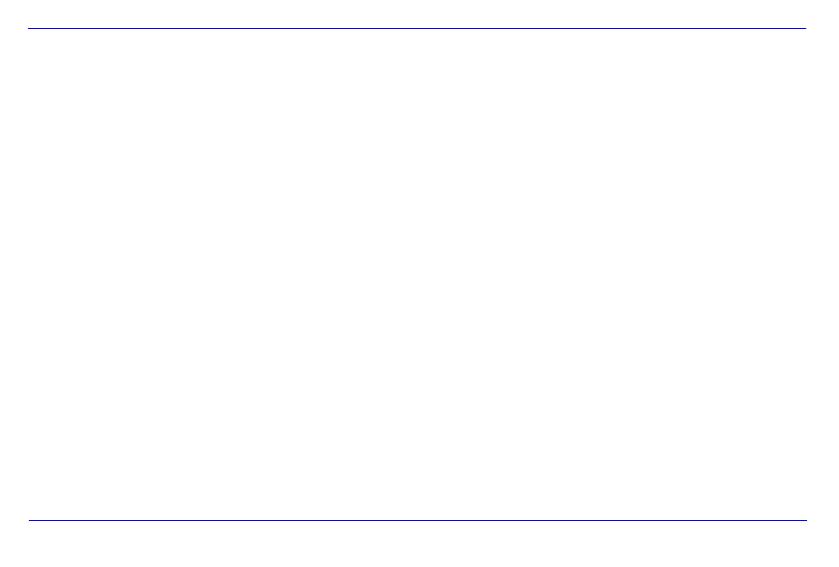
PT - 8
TROCA DE ARQUIVOS COM O COMPUTADOR
Esta moldura digital pode ser conectada a um computador para gravar arquivos na memória interna ou em um cartão de memória conectado.
1. Desconecte a mídia de armazenamento USB (eventualmente) conectada..
2. Conecte a ponta mais fina do cabo USB incluido na embalagem com a entrada mini-USB da MFD e a outra ponta do cabo com o
computador.
3. O computador reconhece „Novo Hardware“ e instala o driver automaticamente. Aguarde até que a instalação do driver se complete. Em
„Área de Trabalho“ novos volumes/mídia removíveis estarão à disposição.
4. Copie seus arquivos da maneira habitual (Drag and Drop)
5. Após finalizada a transferência, remova a MFD através da função do windows „Remover hardware com segurança“
Importante:
Antes de conectar a moldura digital com o computador deve-se iniciar o MFD.
Durante a troca de dados com o computador não é possível utilizar mídias de armazenamento USB.

PT - 9
VISUALIZAÇÃO DE SLIDESHOW
Após ligar, aparece o Menu Principal.
Se um cartão ou PenDrive estiver conectado, o Slideshow inicia diretamente após ligar o aparelho.
Pressione a tecla [M] na MFD ou a Tecla Menu no controle remoto e então as teclas
[],[] na MFD ou as teclas ▲, ▼ no controle remoto, para ir para a mídia de
armazenamento, Configurações ou Calendário.
Aviso:
Se uma mídia de armazenamento estiver inserida na MFD, o Slideshow inicia logo após ligar o aparelho.
Se mais de uma mídia de armazenamento estiver conectada com a MFD, o Photo Frame lerá primeiro as fotos do cartão SD / MMC ou
MS.

PT - 10
MENU PRINCIPAL
No Menu principal pode-se selecionar entre as Mídias de Armazenamento, o Calendário ou Configurações.
1. Pressione a tecla [M] na MFD ou a tecla MENU no controle remoto para ir para o Menu Principal.
Menü
Beschreibung
USB
Aparece quando uma mídia USB estiver conectada.
SD/MMC/MS
Aparece quando um cartão SD, MS ou MMC estiver
conectado.
Memória Int.
Memória interna de 2 MB
Relógio
Mostra a Hora
Calendário
Mostra o Calendário
Configurações
Menu para configurações personalizadas
2. Pressione as teclas [],[] na MFD ou as teclas ▲,▼ no controle remoto para
selecionar entre Mídia de Armazenamento ou Menu.
3. Confirme a sua seleção pressionando a tecla [] na MFD ou a tecla OK-no controle
remoto.

PT - 11
VISUALIZAÇÃO DE FOTOS
Reprodução de um Slideshow
Em qualquer dos Menus pode-se utilizar a tecla [ ] no controle remoto para iniciar o Slideshow, que começa sempre com a primeira foto. Para
parar o Slideshow e mostrar uma só foto pressione a tecla [] na MFD ou a tecla OK no controle remoto. Pressionando novamente a tecla []
na MFD ou a tecla OK no controle remoto, o Slideshow continuará.
Pressione a tecla [] no controle remoto ou na MFD, para sair do Slideshow e para ir para o Menu Pré-Visualização de fotos.
Pressione a tecla MENU no controle remoto ou na MFD para sair do Slideshow e para ir para o Menu Principal.
Aviso:
Se uma segunda mídia de armazenamento for inserida durante um Slideshow, o Slideshow irá direto para a primeira foto da nova midia
de armazenamento e inicia o Slideshow a partir desta foto.
Se um cartão SD/MMC/MS-Karte e uma mídia USB estiverem inseridas ao mesmo tempo na MFD, serão reproduzidas continuamente
sempre todas as fotos da midia selecionada. As mídias não são reproduzidas automaticamente uma após a outra no Slideshow.

PT - 12
Menu Pré-Visualização de Fotos / Seleção de arquivos
Menu Pré-Visualização de fotos
As fotos da mídia selecionada serão mostradas em miniatura. Até 15 fotos podem ser
mostradas ao mesmo tempo..
1. No Menu Principal, selecione uma mídia de armazenamento (USB, SD/MMC/MS,
Memória Interna ) e pressione a tecla [] na MFD ou a tecla OK no controle remoto..
2. Selecione a opção Foto com as teclas [],[] na MFD ou as teclas ▲,▼ no
controle remoto e confirme com a tecla [] na MFD ou a tecla OK no controle remoto.
3. Para navegar entre as miniaturas utilize as teclas [],[],[],[] na MFD ou as
teclas , , , no controle remoto. Para ir direto para a próxima página, utilize
as teclas ou no controle remoto.
Aviso:
Pode-se ir direto ao Menu Pré-visualização de fotos pressionando a tecla [
] no controle remoto ou na MFD durante o slideshow ou
durante a visualização de fotos, se o slideshow tiver sido iniciado a partir da pasta Foto. Se o slideshow foi iniciado a partir de um arquivo,
vai-se para a última pasta a partir da qual o slideshow foi iniciado.

PT - 13
Selecionar Fotos em Arquivos
Pré-Visualização de Arquivos
Os arquivos e fotos gravados na mídia escolhida são mostrados com seus nomes. Se houver
fotos em uma pasta subordinada, pode-se selecioná-la diretamente..
1. Selecione no Menu Principal uma mídia de armazenamento (USB, SD/MMC/MS,
Memória Interna) e pressione a tecla [] na MFD ou a tecla Ok no controle remoto..
2. Seleciona agora a opção Arquivos com as teclas [],[] na MFD ou as teclas ▲,▼
Tasten no controle remoto e confirme com a tecla [] na MFD ou a tecla OK no
controle remoto.
3. Para navegar entre os arquivos utilize as teclas [],[] na MFD ou as teclas ,
no controle remoto e confirme com a tecla [] na MFD ou com a tecla OK no controle
remoto.
Aviso:
Pode-se ir também diretamente à última lista selecionada pressionando a tecla [
] no controle remoto ou na MFD durante um Slideshow
ou durante a visualização de fotos.

PT - 14
Visualização de uma só foto / do Slideshow
Você pode selecionar uma única foto.
1. No Modo de Pré-Visualização de Fotos, selecione uma foto e pressione a tecla [] na MFD ou a tecla OK no controle remoto. A foto será
mostrada em Modo Tela Cheia. No canto inferior esquerdo da tela, vê-se o símbolo. Pressione agora a tecla [] na MFD ou a tecla
OK no controle remoto e o slide show será iniciado.
Para visualizar a foto anterior ou próxima, pressione as teclas [], [] na MFD ou as teclas , no controle remoto.
Para visualizar uma foto ampliada, pressione repetidamente a tecla no controle remoto. Quando uma foto estiver sendo
mostrada ampliada, pode-se variar entre as seções da foto com as teclas [], [], [], [] na MFD ou as teclas , , ,
no controle remoto.
2. Para voltar ao Menu Pré-Visualização de Fotos, pressione a tecla [].
3. Pressione a tecla [] na MFD ou a tecla OK- no controle remoto para iniciar o Slideshow, começando com a foto selecionada.
Aviso:
Observe que, se a visualização de uma só foto tiver sido inicializada a partir de uma pasta de arquivos, o slideshow mostrará
continuamente somente as fotos desta pasta.

PT - 15
Alteração do Modo de Visualização
Durante a visualização de uma foto ou o Slideshow, pode-se variar o Modo de Visualização pressionando várias vezes as teclas [4:3/16:9] no
controle remoto.
4:3: Esta opção mostra uma foto, registrada em 16:9 ou em um formato maior, em tela cheia.
16:9: Esta opção mostra uma foto, registrada em 16:9 ou em formato maior, no formato original com faixas pretas na parte superior e
inferior.
Aviso:
Uma foto registrada em formato 4:3 só pode ser mostrada em formato 4:3.
Esta função não está ativa para fotos com definição inferior a 1024 X 768 pixel.

PT - 16
Utilização do Menu OSD
Pode-se utlizar o Menu OSD para as seguintes ações:
1. Pressione a tecla [OSD] no controle remoto ou a tecla [M] na MFD durante a visualização de uma foto ou um slideshow O Menu OSD
aparece no display (para tempo de mostragem veja pág. 18) e o slideshow será interrompido.
2. Pressione as teclas [], [] na MFD ou as teclas , no controle remoto, para navegar entre as funções.
Para interromper ou retomar o Slideshow selecione o símbolo e pressione [] na MFD ou OK no controle remoto. O símbolo
(Play) no Menu OSD será substituído pelo símbolo (Pause).
Selecionando o símbolo [♫ ] e pressionando [] na MFD ou OK no controle remoto você inicia a reprodução de música. Com as
teclas [],[] na MFD ou as teclas , no controle remoto você pode alterar o volume.
Para ampliar a foto, selecione o símbolo e pressione [] na MFD ou OK no controle remoto. Se uma foto for mostrada
ampliada, pode-se variar entre as seções da foto com as teclas [],[],[],[] na MFD ou as teclas , , , no controle
remoto.
A página está carregando ...
A página está carregando ...
A página está carregando ...
A página está carregando ...
A página está carregando ...
A página está carregando ...
A página está carregando ...
A página está carregando ...
A página está carregando ...
A página está carregando ...
A página está carregando ...
A página está carregando ...
A página está carregando ...
A página está carregando ...
A página está carregando ...
A página está carregando ...
A página está carregando ...
A página está carregando ...
A página está carregando ...
A página está carregando ...
A página está carregando ...
A página está carregando ...
A página está carregando ...
A página está carregando ...
A página está carregando ...
A página está carregando ...
A página está carregando ...
A página está carregando ...
A página está carregando ...
A página está carregando ...
A página está carregando ...
A página está carregando ...
A página está carregando ...
A página está carregando ...
A página está carregando ...
A página está carregando ...
A página está carregando ...
A página está carregando ...
A página está carregando ...
A página está carregando ...
A página está carregando ...
A página está carregando ...
A página está carregando ...
A página está carregando ...
A página está carregando ...
A página está carregando ...
A página está carregando ...
A página está carregando ...
A página está carregando ...
A página está carregando ...
A página está carregando ...
A página está carregando ...
A página está carregando ...
A página está carregando ...
A página está carregando ...
A página está carregando ...
A página está carregando ...
A página está carregando ...
A página está carregando ...
A página está carregando ...
A página está carregando ...
A página está carregando ...
A página está carregando ...
A página está carregando ...
A página está carregando ...
A página está carregando ...
A página está carregando ...
A página está carregando ...
A página está carregando ...
A página está carregando ...
A página está carregando ...
A página está carregando ...
A página está carregando ...
A página está carregando ...
A página está carregando ...
A página está carregando ...
A página está carregando ...
A página está carregando ...
A página está carregando ...
A página está carregando ...
A página está carregando ...
A página está carregando ...
A página está carregando ...
A página está carregando ...
A página está carregando ...
A página está carregando ...
A página está carregando ...
A página está carregando ...
A página está carregando ...
A página está carregando ...
A página está carregando ...
A página está carregando ...
A página está carregando ...
A página está carregando ...
A página está carregando ...
A página está carregando ...
A página está carregando ...
A página está carregando ...
A página está carregando ...
A página está carregando ...
A página está carregando ...
A página está carregando ...
A página está carregando ...
A página está carregando ...
-
 1
1
-
 2
2
-
 3
3
-
 4
4
-
 5
5
-
 6
6
-
 7
7
-
 8
8
-
 9
9
-
 10
10
-
 11
11
-
 12
12
-
 13
13
-
 14
14
-
 15
15
-
 16
16
-
 17
17
-
 18
18
-
 19
19
-
 20
20
-
 21
21
-
 22
22
-
 23
23
-
 24
24
-
 25
25
-
 26
26
-
 27
27
-
 28
28
-
 29
29
-
 30
30
-
 31
31
-
 32
32
-
 33
33
-
 34
34
-
 35
35
-
 36
36
-
 37
37
-
 38
38
-
 39
39
-
 40
40
-
 41
41
-
 42
42
-
 43
43
-
 44
44
-
 45
45
-
 46
46
-
 47
47
-
 48
48
-
 49
49
-
 50
50
-
 51
51
-
 52
52
-
 53
53
-
 54
54
-
 55
55
-
 56
56
-
 57
57
-
 58
58
-
 59
59
-
 60
60
-
 61
61
-
 62
62
-
 63
63
-
 64
64
-
 65
65
-
 66
66
-
 67
67
-
 68
68
-
 69
69
-
 70
70
-
 71
71
-
 72
72
-
 73
73
-
 74
74
-
 75
75
-
 76
76
-
 77
77
-
 78
78
-
 79
79
-
 80
80
-
 81
81
-
 82
82
-
 83
83
-
 84
84
-
 85
85
-
 86
86
-
 87
87
-
 88
88
-
 89
89
-
 90
90
-
 91
91
-
 92
92
-
 93
93
-
 94
94
-
 95
95
-
 96
96
-
 97
97
-
 98
98
-
 99
99
-
 100
100
-
 101
101
-
 102
102
-
 103
103
-
 104
104
-
 105
105
-
 106
106
-
 107
107
-
 108
108
-
 109
109
-
 110
110
-
 111
111
-
 112
112
-
 113
113
-
 114
114
-
 115
115
-
 116
116
-
 117
117
-
 118
118
-
 119
119
-
 120
120
-
 121
121
-
 122
122
-
 123
123
-
 124
124
-
 125
125
-
 126
126
-
 127
127
-
 128
128
-
 129
129
-
 130
130
-
 131
131
-
 132
132
-
 133
133
-
 134
134
-
 135
135
-
 136
136
-
 137
137
-
 138
138
-
 139
139
-
 140
140
-
 141
141
-
 142
142
-
 143
143
-
 144
144
-
 145
145
-
 146
146
-
 147
147
-
 148
148
-
 149
149
-
 150
150
-
 151
151
-
 152
152
-
 153
153
-
 154
154
-
 155
155
-
 156
156
-
 157
157
-
 158
158
-
 159
159
-
 160
160
-
 161
161
-
 162
162
-
 163
163
-
 164
164
-
 165
165
-
 166
166
-
 167
167
-
 168
168
-
 169
169
-
 170
170
-
 171
171
-
 172
172
-
 173
173
-
 174
174
-
 175
175
-
 176
176
-
 177
177
-
 178
178
-
 179
179
-
 180
180
-
 181
181
-
 182
182
-
 183
183
-
 184
184
-
 185
185
-
 186
186
-
 187
187
-
 188
188
-
 189
189
-
 190
190
-
 191
191
-
 192
192
-
 193
193
-
 194
194
-
 195
195
-
 196
196
-
 197
197
-
 198
198
-
 199
199
-
 200
200
-
 201
201
-
 202
202
-
 203
203
-
 204
204
-
 205
205
-
 206
206
-
 207
207
-
 208
208
-
 209
209
-
 210
210
-
 211
211
-
 212
212
-
 213
213
-
 214
214
-
 215
215
-
 216
216
-
 217
217
-
 218
218
-
 219
219
-
 220
220
-
 221
221
-
 222
222
-
 223
223
-
 224
224
-
 225
225
-
 226
226
-
 227
227
-
 228
228
-
 229
229
-
 230
230
-
 231
231
-
 232
232
-
 233
233
-
 234
234
-
 235
235
-
 236
236
-
 237
237
-
 238
238
-
 239
239
-
 240
240
-
 241
241
-
 242
242
-
 243
243
-
 244
244
-
 245
245
-
 246
246
-
 247
247
-
 248
248
-
 249
249
-
 250
250
-
 251
251
-
 252
252
-
 253
253
-
 254
254
-
 255
255
-
 256
256
-
 257
257
-
 258
258
-
 259
259
-
 260
260
-
 261
261
-
 262
262
-
 263
263
-
 264
264
-
 265
265
-
 266
266
-
 267
267
-
 268
268
-
 269
269
-
 270
270
-
 271
271
-
 272
272
-
 273
273
-
 274
274
-
 275
275
-
 276
276
-
 277
277
-
 278
278
-
 279
279
-
 280
280
-
 281
281
-
 282
282
-
 283
283
-
 284
284
-
 285
285
-
 286
286
-
 287
287
-
 288
288
-
 289
289
-
 290
290
-
 291
291
-
 292
292
-
 293
293
-
 294
294
-
 295
295
-
 296
296
-
 297
297
-
 298
298
-
 299
299
-
 300
300
-
 301
301
-
 302
302
-
 303
303
-
 304
304
-
 305
305
-
 306
306
-
 307
307
-
 308
308
-
 309
309
-
 310
310
-
 311
311
-
 312
312
-
 313
313
-
 314
314
-
 315
315
-
 316
316
-
 317
317
-
 318
318
-
 319
319
-
 320
320
-
 321
321
-
 322
322
-
 323
323
-
 324
324
-
 325
325
-
 326
326
-
 327
327
-
 328
328
-
 329
329
Intenso 10" MediaKing Instruções de operação
- Categoria
- Porta-retratos digitais
- Tipo
- Instruções de operação
em outros idiomas
- español: Intenso 10" MediaKing Instrucciones de operación
- français: Intenso 10" MediaKing Mode d'emploi
- italiano: Intenso 10" MediaKing Istruzioni per l'uso
- English: Intenso 10" MediaKing Operating instructions
- русский: Intenso 10" MediaKing Инструкция по эксплуатации
- Deutsch: Intenso 10" MediaKing Bedienungsanleitung
- polski: Intenso 10" MediaKing Instrukcja obsługi
Artigos relacionados
-
Intenso 10" MediaDesigner Instruções de operação
-
Intenso MEDIADIRECTOR Manual do proprietário
-
Intenso 8" MediaGiant Instruções de operação
-
Intenso 10" MediaCreator Instruções de operação
-
Intenso 7" PhotoPilo Instruções de operação
-
Intenso PHOTOPROMOTER Manual do proprietário
-
Intenso Photo Agent Manual do proprietário
-
Intenso 8" PhotoIdol Instruções de operação
-
Intenso 8" PhotoManager Instruções de operação
-
Intenso 8" PhotoActor Instruções de operação
Outros documentos
-
Hama 00118564 Manual do proprietário
-
NGS ANTZZ-W Manual do usuário
-
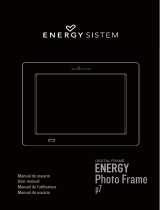 ENERGY SISTEM P7 Manual do usuário
ENERGY SISTEM P7 Manual do usuário
-
ENERGY SISTEM m10 Panoramic Manual do usuário
-
Proline PL-DPF 804B Manual do usuário
-
AGFA AF 5077PS Manual do proprietário
-
AGFA AF5107PS Manual do proprietário
-
AIPTEK Monet Manual do usuário
-
Braun Photo Technik Digiframe 7050 SLT Manual do usuário
-
Thrustmaster MFD COUGAR PACK Manual do proprietário